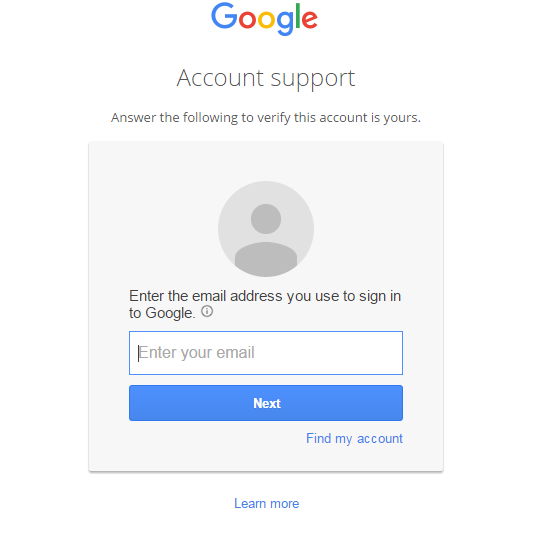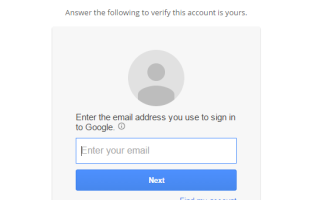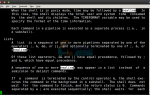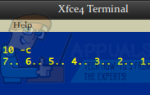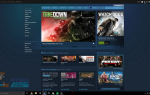Чтобы сбросить пароль, вам необходимо получить код сброса. Однако для получения этого кода Google должен быть в состоянии подтвердить, что вы являетесь тем, кем вы себя называете. Именно по этой причине вы уже должны были предоставить альтернативный адрес электронной почты или ответ на секретный вопрос.
К сожалению, без секретного вопроса или альтернативного адреса электронной почты вы не сможете получить доступ к своему паролю. Однако Google требует, чтобы вы выполнили хотя бы одну из этих мер безопасности — поэтому, если у вас нет номера мобильного телефона для восстановления, у вас будет резервный адрес или секретный вопрос.
Как сбросить пароль
- Перейдите на страницу «Вход в систему», которую вы можете найти здесь: https://accounts.google.com/ForgotPasswd

- На странице вас попросят ввести адрес электронной почты. Сделайте это, а затем нажмите «Далее». Если вы не можете вспомнить свою электронную почту, вы также можете нажать кнопку «Найти мою учетную запись», которая поможет вам узнать адрес электронной почты вашей учетной записи.
- Нажмите Далее, и вам будет предложено ввести последний пароль, который вы помните, используя. Итак, если вы не можете вспомнить свой текущий пароль, вы можете перейти к следующему шагу, запомнив старый пароль.
- Если вы не можете вспомнить какие-либо старые пароли, вы также можете выбрать параметр «Попробуйте другой вопрос», который отображается под большой синей кнопкой «Далее».
- Если вы вошли в свою учетную запись на мобильном устройстве, вас спросят, хотите ли вы отправить запрос на ваше устройство, чтобы подтвердить, что вы являетесь тем, кем вы себя называете. Когда вы получите приглашение, вы можете нажать кнопку «Да», чтобы подтвердить, что вы хотите пойти дальше и изменить свой пароль.
- Если у вас нет мобильного устройства, которое вошло в вашу учетную запись, вы можете снова выбрать «Попробуйте другой вопрос». На следующей странице вам будет предложено отправить электронное письмо с одноразовым кодом подтверждения на ваш альтернативный адрес электронной почты. Ваш альтернативный адрес электронной почты появится на этой странице над кнопкой «Отправить», чтобы вы знали, где войти.
- Если вы не знаете свой альтернативный адрес электронной почты или у вас его нет, вы можете снова нажать «Попробуйте другой вопрос», и вам будет задан вопрос при создании учетной записи Google. Если вы можете указать месяц и год, вы сможете пройти один этап проверки. Если у вас по-прежнему нет этой информации, вы можете снова нажать «Попробуйте другой вопрос».
- Google предоставит вам возможность использовать другой адрес электронной почты на следующем экране. В идеале это должна быть учетная запись, которая уже добавлена в вашу систему безопасности электронной почты Google, но можно использовать другие адреса электронной почты, если Google может каким-либо образом подтвердить, что учетная запись принадлежит тому же человеку. Вы также можете нажать «Попробуйте другой вопрос» для другого варианта.
- Если ни один из этих параметров не работает, попробуйте проверить пароли, которые вы используете для других учетных записей, или любые папки с паролями, которые вы могли настроить на мобильных устройствах. Не имея возможности подтвердить, что вы являетесь тем, кем вы себя называете, Google не предоставит вам доступ к вашей учетной записи Gmail, чтобы сохранить ваши данные и личную информацию в безопасности.